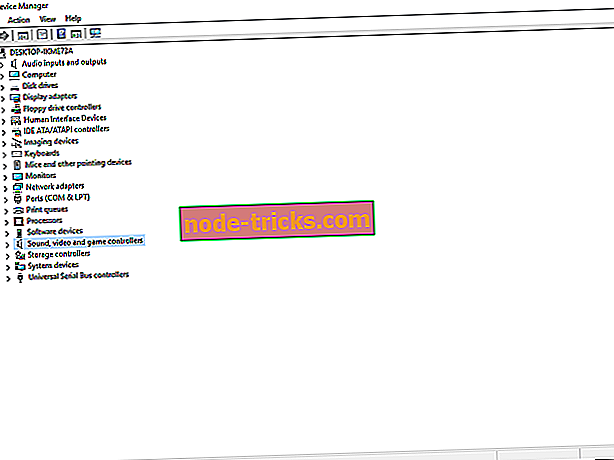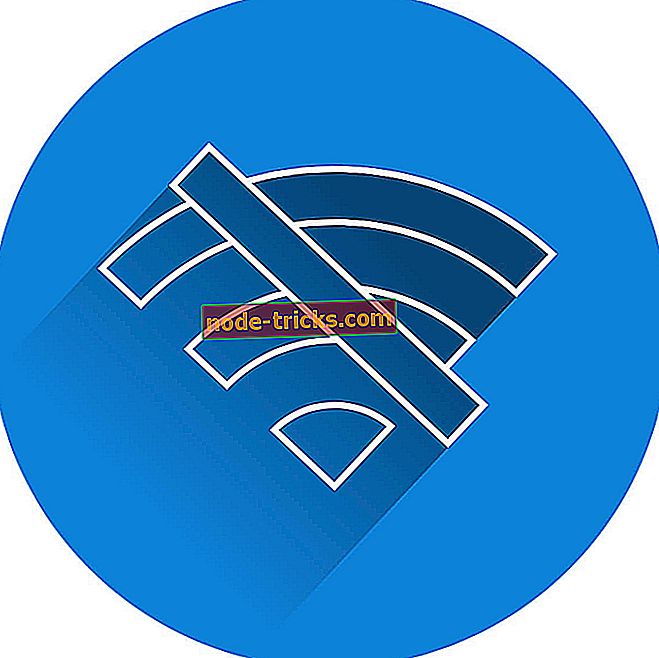Što učiniti ako FIFA kontroler ne radi na računalu
FIFA je nogometna simulacija s nekim od najatraktivnijih online modova dostupnih u sportskom žanru. Promjene u stvarnom vremenu i FUT nacrt čine ga realnijim i konkurentnijim za ogromnu populaciju igrača. Štoviše, postoji širok izbor izvanmrežnih načina rada koji su ove godine dobili poboljšanja.
Međutim, dok svi uživamo u dobrim online borbama s igračima širom svijeta, na FIFA 17/18/19 utječu mnoga pitanja, posebno PC verzija igre. Jedan od najčešćih problema odnosi se na ulaz kontrolora.
Budući da igranje s tipkovnicom nije održiva opcija, kontroleri su obavezni. Ali što ako oni ne rade kako je planirano? U slučaju da ste suočeni s ovom vrstom problema, pripremili smo neka rješenja za probleme s kontrolerima 17/18/19.
Kako popraviti FIFA kontroler pitanja na računalu
1. Izbrišite svoj profil
Svjesni smo da je ovo oštra metoda jer ćete izgubiti sve postavke. Međutim, najbolje je obnoviti prijašnje stanje vašeg kontrolera jer FIFA 17/18/19 nije optimizirana za kontrolere na računalu, što je ozbiljan problem za sve. Dakle, zbog toga se različite postavke načina rada mogu oštetiti i mogu dovesti do svih vrsta problema s kontrolerima.
- Započni igru.
- Idite na željeni način rada gdje su se pojavili problemi.
- Prijeđite na Prilagodba.
- Odaberite Profil.

- Obriši.
- Pokrenite novi način igre i idite na Postavke kontrolera.
- Trebali biste vidjeti da je problem nestao.
- Krenite dalje dok ne uspijete učitati staru igru.
Imajte na umu da ćete izgubiti postavke, ali ne i napredak igre jer se kasnije može učitati.
2. Deinstalirajte generičke upravljačke programe i koristite upravljačke programe alata za emulaciju
S druge strane, problemi s kontrolerima mogu se odnositi na softver treće strane koji se koristi za emulaciju kontrolera. Provjerite jeste li ga ispravno instalirali i prešli na upravljačke programe.
Budući da Windows sam instalira upravljačke programe, nakon što priključite uređaj, to može uzrokovati smetnje kod upravljačkih programa emulatora.
- Uključite svoj regulator.
- Neka Windows automatski instalira upravljačke programe.
- Desnom tipkom miša kliknite Ovo računalo / Moje računalo i otvorite Svojstva.
- Odaberite Upravitelj uređaja.
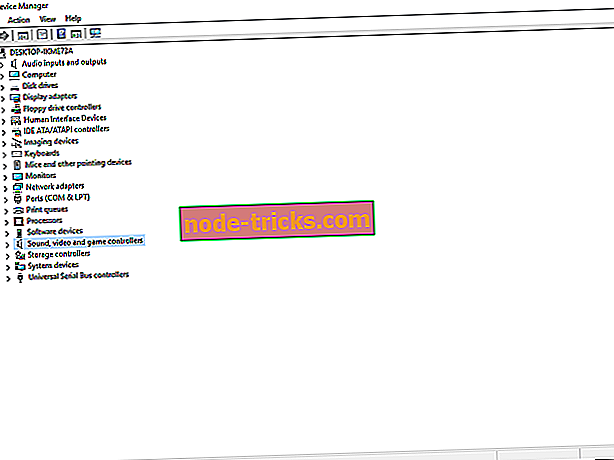
- Nađi kontrole zvuka, videozapisa i igara.
- Deinstalirajte generički upravljački program za svoj kontroler.
- Otvorite alat za emulaciju i koristite ga za instaliranje upravljačkih programa.
Možete koristiti različite alate za emulaciju, ali to su najviše korišteni:
- PS3 kontroler - MotionJoy
- PS4 kontroler - DS4
- Xbox 360 - TocaEdit Xbox 360
Dok generički USB PC kontroleri trebaju raditi s PnP značajkom, možete koristiti i gore spomenute emulatore.
3. Koristite gumbDatasetup iz prethodnih FIFA igara
Osim toga, možete pokušati s vezanjem datoteka s prethodnih igara. Ako ste reproducirali (ili i dalje reproducirate) starija izdanja FIFA-e i vaš kontroler radi bez problema, to je održivo zaobilazno rješenje. Naravno, morat ćete koristiti isti kontroler s obje igre.
- Idite na Dokument / Moji dokumenti.
- Otvorite mapu starije verzije od FIFA 14 do FIFA 16).
- Kopiraj gumbDataSettup.ini
- Otvorite mapu FIFA 17/18/19 u Dokumentima.
- Zalijepite preko gumbaDataSettup.ini
- Pokrenite igru.
Ako niste reproducirali niti jednu od prethodnih verzija, sigurni smo da možete pronaći ispravnu konfiguracijsku datoteku na mreži uz brzo pretraživanje Googlea.
4. Uhvatite novi kontroler
Ako ništa nije uspjelo, možda je kontroler neispravan. U tom slučaju možete ga popraviti ili jednostavno kupiti novu. Prije nego dobijete novi kontroler, provjerite je li uređaj kompatibilan s vašom FIFA verzijom.
Ako ne znate koji kontroler kupiti, možete pogledati naš popis najboljih kontrolera za PC. Pročitajte opis proizvoda i kupite uređaj koji najbolje odgovara vašim potrebama.
Zaključak
Nadamo se da ćete moći riješiti probleme s tim zaobilaznim rješenjima. Međutim, svi se nadamo da će EA riješiti probleme u nadolazećem zakrpu i osigurati trajno rješenje.
Imate li bilo kakav savjet ili prijedlog u vezi s ovom temom? Ako to učinite, svakako nam to recite u komentarima.
Napomena urednika: Ovaj je post izvorno objavljen u veljači 2017. godine, a od tada je ažuriran zbog svježine i točnosti.